Como localizar e remover slides duplicados na apresentação do Microsoft PowerPoint
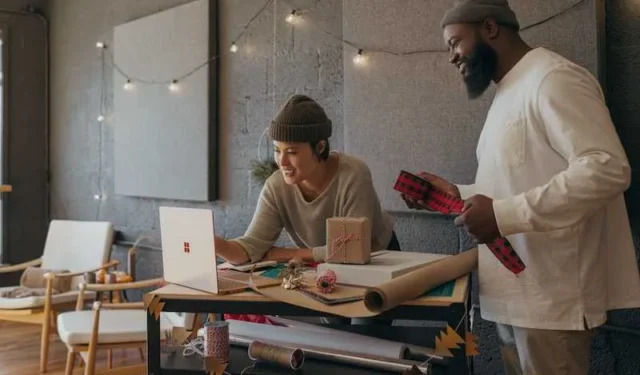
Suas apresentações em PowerPoint devem ser sempre profissionais, polidas e organizadas, seja para uma apresentação de trabalho , um projeto escolar ou apenas algo para mostrar à família e aos amigos. Seu objetivo aqui é impressionar seu público e garantir que eles entendam seu ponto de vista.
Mas goste ou não, você precisa fazer algumas alterações em sua apresentação, especialmente se houver slides duplicados. Então, como você encontra e remove esses slides duplicados?
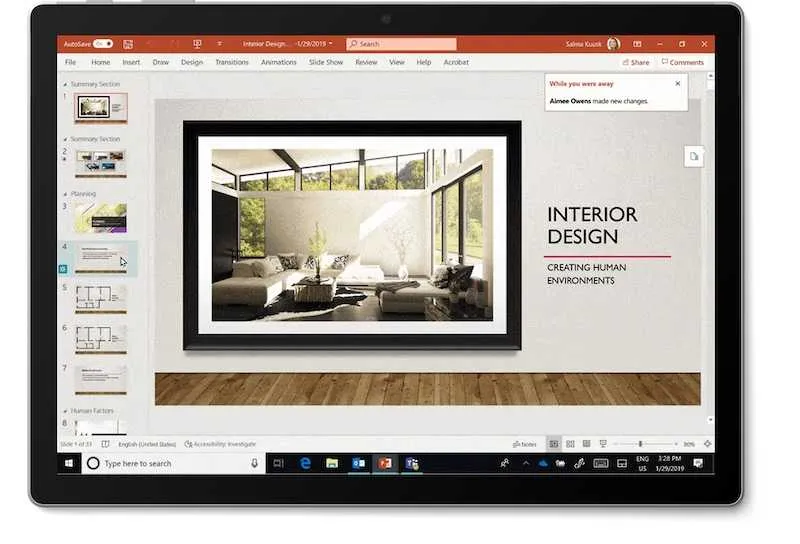
Aqui estão algumas etapas que você pode seguir para ajudá-lo a remover os slides de que não precisa mais para uma apresentação do PowerPoint mais refinada.
Encontrar slides duplicados em apresentações do Microsoft PowerPoint
Infelizmente, não há como encontrar slides duplicados em sua apresentação do PowerPoint automaticamente. Pode ser necessário fazer tudo manualmente para encontrar os duplicados.
Mas você sempre pode verificá-los um por um e a boa notícia é que excluí-los depois de encontrá-los é muito fácil e direto.
Clique com o botão direito nos slides duplicados para removê-los
Provavelmente, a maneira mais fácil e preferida de excluir slides duplicados em suas apresentações do PowerPoint é confiar no bom e velho método do botão direito.
- Para fazer isso, abra a apresentação do PowerPoint onde você precisa fazer algumas alterações .
- Clique na visualização do slide usando o mouse.
- Clique com o botão direito do mouse nesse slide e escolha Excluir slide ou Excluir no menu suspenso exibido.
Excluindo vários slides subseqüentes
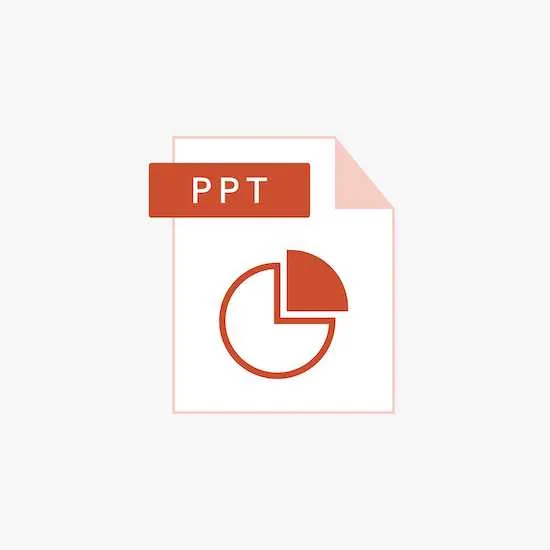
Você não precisa se preocupar se precisar excluir vários slides ao mesmo tempo porque o PowerPoint permite que você faça exatamente isso. Você pode excluir vários slides lado a lado pressionando e segurando o botão Shift.
- Escolha o primeiro e último slide dessa seção. Isso fará com que você escolha esses slides e o restante dos slides incluídos na seção.
- Depois de selecionar todos os slides, basta excluí-los usando o mesmo método descrito acima.
Excluindo vários slides não próximos uns dos outros
Há momentos em que você pode querer excluir slides duplicados que podem não estar localizados no mesmo local.
- Para excluí-los, basta pressionar e segurar a tecla Command ou CTRL em cada slide que deseja excluir.
- Depois de selecionar todos os slides, basta clicar com o botão direito do mouse em qualquer um deles e escolher a opção Excluir.
Atalhos de teclado para excluir slides duplicados no Microsoft PowerPoint

Mais um método para excluir slides duplicados em seu PowerPoint é clicar no slide e pressionar a tecla Delete no teclado. Você também pode clicar no botão Backspace no teclado depois de clicar na visualização.
Suas apresentações em PowerPoint devem ser sempre perfeitas e perfeitas, sejam elas para uso profissional ou pessoal. Infelizmente, há momentos em que os slides podem acabar duplicados devido a falhas ou um mero erro de sua parte.
Seja o que for, aprender como localizar e remover esses slides duplicados pode fazer uma grande diferença. Siga as dicas acima e tenha sempre as apresentações de PowerPoint mais cativantes!
Deixe um comentário